
Mục lục:
- Tác giả Bailey Albertson [email protected].
- Public 2023-12-17 13:07.
- Sửa đổi lần cuối 2025-01-23 12:48.
Cài đặt trình duyệt Yandex: tìm ở đâu, chúng là gì và cách thay đổi

Mỗi trình duyệt có thể và nên được tùy chỉnh cho chính bạn. Hãy xem menu cài đặt có thể thay đổi trong Yandex. Browser và phương pháp lưu và chuyển các tùy chọn đã thay đổi sang thiết bị khác.
Nội dung
-
1 Những cài đặt nào có sẵn trong Trình duyệt Yandex, vị trí của chúng và cách thay đổi chúng
- 1.1 Các tùy chọn để thay đổi giao diện trình duyệt
- 1.2 Thay đổi cài đặt máy chủ proxy và mã hóa theo GOST
- 1.3 Đồng bộ hóa dữ liệu trình duyệt bằng tài khoản dùng chung
- 1.4 Cải thiện tốc độ Internet trong phần "Turbo"
- 1.5 Chức năng thực nghiệm
- 1.6 Chọn công cụ tìm kiếm và bật trợ lý giọng nói
- 1.7 Chặn quảng cáo không phù hợp
- 1.8 Xóa lịch sử tải xuống và gửi báo cáo sự cố tới Trình duyệt Yandex
- 1.9 Đặt phông chữ và tỷ lệ trang
- 1.10 Thay đổi ngôn ngữ giao diện và cài đặt bản dịch trang
- 1.11 Chọn thư mục để tải tệp xuống
- 1.12 Video: Cài đặt trình duyệt Yandex
-
2 Cách đặt lại tất cả cài đặt Trình duyệt Yandex
- 2.1 Video: cách đặt lại cài đặt Trình duyệt Yandex
- 2.2 Cách khôi phục cài đặt Trình duyệt Yandex
- 3 Cách chuyển cài đặt Trình duyệt Yandex sang máy tính khác
Những cài đặt nào có sẵn trong Trình duyệt Yandex, vị trí đặt chúng và cách thay đổi chúng
Bạn có thể đi đến khối có cài đặt chỉ bằng hai cú nhấp chuột:
-
Nhấn trái chuột vào biểu tượng có dạng ba đường kẻ ngang ở góc trên bên phải cửa sổ.

Biểu tượng menu trình duyệt Nhấp vào biểu tượng có ba dòng
-
Trong danh sách, nhấp vào mục "Cài đặt".

Danh sách các phần trong menu trình duyệt Trong menu, chọn phần "Cài đặt"
Tab Trình duyệt Yandex bên trong sẽ mở ra, tab này chứa các thông số chính để cài đặt.
Các tùy chọn để thay đổi giao diện trình duyệt
Trong phần "Cài đặt giao diện" bạn có thể thay đổi giao diện chương trình. Theo mặc định, tất cả các mục trong khối này đều được bật. Để tắt chúng, chỉ cần bỏ chọn các hộp. Hãy xem xét từng tùy chọn riêng biệt:
-
hiển thị nút Yandex. Nó nằm ở bên trái của thanh địa chỉ dưới dạng chữ cái "I". Bằng cách nhấp vào nó, người dùng sẽ chuyển đến công cụ tìm kiếm cùng tên;

Nút Yandex Nút "Yandex" nằm ở bên trái của thanh địa chỉ trình duyệt
- hiển thị địa chỉ trang trong "Dòng thông minh" dưới dạng "Tên miền> tiêu đề". Nếu mục này được bật, bạn sẽ thấy tên miền (địa chỉ của trang chính của trang web) và tên của trang hiện tại thay vì phần còn lại của địa chỉ;
- mở trang chính của trang web bằng cách nhấp vào tên miền của nó trong Dòng thông minh. Nếu bạn cần nhanh chóng truy cập trang chủ của một tài nguyên cụ thể, hãy nhấp vào tên miền (phần địa chỉ nằm ở đầu thanh địa chỉ);
-
Hiển thị các nút Sao chép và Chia sẻ trong SmartBox. Tùy chọn cho phép bạn nhanh chóng sao chép liên kết đến một trang web hoặc chia sẻ nó trên mạng xã hội: Vkontakte, Facebook, Twitter và Odnoklassniki;

Các nút Sao chép và Chia sẻ Các nút "Sao chép" và "Chia sẻ" giúp sao chép nhanh chóng một liên kết đến một tài nguyên và chia sẻ nó với bạn bè trên bất kỳ mạng xã hội nào
-
hiển thị trong "Dòng thông minh" nút để bật chế độ đọc. Nó nằm trong thanh địa chỉ ngay sau biểu tượng làm mới trang. Ở chế độ đọc, bạn chỉ nhìn thấy chính bài báo, không có quảng cáo bật lên can thiệp vào nhận thức thông tin. Bạn có thể chọn phông chữ và màu nền dễ chịu cho mắt;

Nút Chế độ đọc Chế độ đọc cho phép người dùng đọc các bài báo ở định dạng thuận tiện
- tắt hoạt ảnh nền để tiết kiệm pin. Hoạt ảnh làm tăng mức tiêu thụ điện năng của thiết bị. Để ngăn pin nhanh hết, hãy để lại dấu kiểm bên cạnh tùy chọn này;
- hiển thị nền động trong tab mới ở độ phân giải cao. Nếu bạn muốn trình duyệt của mình được thiết kế độc đáo, hãy bật mục này;
-
hiển thị nguồn cấp dữ liệu đề xuất cá nhân trong tab Zen mới. Zen chứa các mô tả về các bài báo mà Yandex Browser đề xuất cho cá nhân bạn đọc. Việc lựa chọn được thực hiện dựa trên các truy vấn tìm kiếm của bạn và danh sách các trang web đã được truy cập. Ruy-băng nằm dưới thanh dấu trang trong mỗi tab mới mở ra;

Nguồn cấp dữ liệu Zen trong trình duyệt Yandex Nguồn cấp dữ liệu đề xuất của trình duyệt nằm dưới thanh dấu trang
- đánh dấu tab đang hoạt động. Với tùy chọn này được bật, bạn sẽ không bị mất tab hiện tại trong số nhiều trang đang mở;
- cho phép xem video trực tuyến trong một cửa sổ riêng biệt. Trong trường hợp này, phim hoặc chỉ video ngắn được phát riêng biệt với các tab đang mở, tức là trong một cửa sổ mới.
Thay đổi cài đặt máy chủ proxy và mã hóa theo GOST
Trong khối "Mạng", người dùng Trình duyệt Yandex có thể định cấu hình máy chủ proxy trên PC của mình bằng nút "Thay đổi cài đặt máy chủ proxy". Điều này sẽ đảm bảo tính ẩn danh trên Internet. Địa chỉ IP thực của bạn, có nghĩa là vị trí thực của bạn, sẽ bị ẩn khỏi những người dùng mạng khác.
Nếu bạn cần truy cập một trang web, chẳng hạn như www.gosuslugi.ru, sử dụng mã hóa theo thuật toán GOST, hãy chọn hộp bên trái của mục “Kết nối với các trang web sử dụng mã hóa theo GOST”. Trong trường hợp này, bạn phải cài đặt tiện ích "CryptoPro CSP". Nó có sẵn trên trang web chính thức.

Trong khối "Mạng", bạn có thể định cấu hình máy chủ proxy và chuyển sang tài nguyên sử dụng mã hóa theo GOST
Đồng bộ hóa dữ liệu trình duyệt với tài khoản dùng chung
Đồng bộ hóa được định cấu hình trong khối đầu tiên của tab "Cài đặt". Nó cho phép bạn di chuyển tất cả dấu trang, mật khẩu, lịch sử duyệt web, cài đặt trình duyệt và các thông số Trình duyệt Yandex khác sang các thiết bị khác của bạn. Điều này có thể xảy ra do tài khoản Yandex chung. Để đồng bộ hóa, chỉ cần đăng nhập vào tài khoản của bạn. Điều này đặc biệt thuận tiện nếu bạn cần làm việc trong trình duyệt Yandex trên máy tính của người khác.

Đồng bộ hóa khôi phục tất cả dữ liệu Trình duyệt Yandex trên các thiết bị khác, bao gồm cả cài đặt chương trình
Cải thiện tốc độ Internet trong phần "Turbo"
Tham số này cho phép bạn tăng tốc chương trình nếu tốc độ Internet đã giảm. Tại đây bạn có thể chọn các giá trị sau:
- "Tự động bật kết nối chậm." Nếu bạn không muốn bật chế độ này theo cách thủ công mọi lúc;
- "Luôn luôn". Có thể sử dụng nếu tốc độ kết nối Internet luôn ở mức thấp;
- "Đã tắt". Chọn giá trị này nếu bạn chắc chắn rằng tốc độ internet của bạn sẽ không bao giờ bị chậm lại.
Bạn cũng có thể kích hoạt thông báo thay đổi tốc độ kết nối và bật tính năng nén video. Theo mặc định, các tùy chọn này được chọn.

Cải thiện tốc độ internet của bạn trong phần "Turbo"
Các tính năng thử nghiệm
Không phải mọi người dùng Yandex Browser đều biết rằng nó có cài đặt ẩn. Đây được gọi là các tính năng thử nghiệm và nằm trong một phần bí mật riêng biệt.
Để mở phần bí mật, hãy nhập địa chỉ: browser: // flags / vào thanh trình duyệt.

Không an toàn khi thay đổi các thông số trong cửa sổ thử nghiệm
Tại sao các tính năng thử nghiệm lại hữu ích:
- tăng hiệu suất trình duyệt và tăng tốc độ làm việc trong đó (Tính năng canvas thử nghiệm, Dự đoán cuộn, Bộ nhớ cache đơn giản cho HTTP và các tính năng khác);
- chặn quảng cáo (Trình chặn quảng cáo từng trang);
- bao gồm hoạt ảnh (Hiệu ứng hoạt hình), hiệu ứng hình ảnh làm mờ và phản chiếu, v.v.
Nếu bạn nhận thấy trình duyệt trở nên chậm, hãy nhấp vào nút "Khôi phục cài đặt mặc định". Tất cả các thay đổi được thực hiện trong cửa sổ này sẽ bị loại bỏ.
Chọn công cụ tìm kiếm và bật trợ lý giọng nói
Trong khối "Tìm kiếm", hãy chọn công cụ tìm kiếm cho "Dòng thông minh". Nó có thể là Yandex, Google, Mail. Ru, DuckDuckGo và Wikipedia.

Các thông số sẽ được thay đổi trong phần "Tìm kiếm" trong cài đặt Yandex
Các thông số sau cũng có sẵn:
- mở các trang web được tìm thấy ở Yandex trong cùng một tab với kết quả tìm kiếm. Điều này thật bất tiện, vì bạn sẽ luôn quay lại trang kết quả tìm kiếm, rời khỏi trang web đã tìm thấy;
-
hiển thị biểu tượng của trợ lý giọng nói "Alice" trên tab mới. Đó là một nút màu xanh tím ở bên trái của nguồn cấp dữ liệu đề xuất Zen. Sau khi nhấp vào nó, người dùng đặt câu hỏi và "Alice" đưa ra kết quả tìm kiếm trên Internet bằng công cụ tìm kiếm "Yandex";

Nút để kích hoạt trợ lý giọng nói "Alice" Nhấn nút và đưa ra yêu cầu
- kích hoạt bằng giọng nói của trợ lý "Alice". Với tùy chọn này, bạn có thể kích hoạt "Alice" mà không cần nhấp vào nút trong tab mới;
- đang bật trợ lý giọng nói "Alice". Nếu bạn không muốn sử dụng tùy chọn này, bạn có thể tắt nó bằng cách bỏ chọn hộp.
Chặn quảng cáo không phù hợp
Các nhà phát triển Yandex cung cấp trình chặn quảng cáo tích hợp của riêng họ. Bạn có thể bật hai tùy chọn:
- chặn các quảng cáo gây sốc: biểu ngữ có hình ảnh khiêu dâm, khiêu dâm và ảnh chụp thảm họa, nạn nhân của bạo lực, bệnh nội tạng, v.v.;
- chặn các quảng cáo cản trở việc duyệt web: hình ảnh nhấp nháy; các cửa sổ và tab mở ra khi bạn nhấp vào không gian trống trên trang.
Loại bỏ các hình ảnh không phù hợp ở trên trên Internet bằng cách chọn hộp bên cạnh các mục này.
Nếu bạn muốn xem ảnh nào đã bị chặn, hãy nhấp vào nút "Ảnh bị chặn". Để ngăn chặn trình chặn hoạt động trên các trang web nhất định, hãy thêm chúng vào danh sách đặc biệt bằng cách nhấp vào nút "Trang web ngoại lệ".

Để chặn các quảng cáo không phù hợp, hãy chọn các hộp cùng tên
Xóa lịch sử tải xuống và gửi báo cáo sự cố tới Trình duyệt Yandex
Phần "Dữ liệu cá nhân" cho phép bạn kích hoạt gợi ý trong khi nhập địa chỉ trang web và truy vấn tìm kiếm, để biên dịch báo cáo sự cố và thống kê về việc sử dụng trình duyệt. Chức năng Không theo dõi đặc biệt sẽ gửi yêu cầu đến các tài nguyên web yêu cầu họ không theo dõi dữ liệu của bạn.

Thay đổi cài đặt trong phần "Thông tin cá nhân"
Để loại bỏ danh sách các tệp đã được tải xuống bằng trình duyệt:
- Nhấp vào nút "Xóa lịch sử tải xuống".
- Chọn khoảng thời gian để xóa thông tin.
-
Kiểm tra các loại dữ liệu mà bạn cần xóa khỏi bộ nhớ trình duyệt của mình: lịch sử duyệt và tải xuống, tệp bộ đệm ẩn, mật khẩu, cookie, thông tin cho biểu mẫu tự động điền.

Xóa lịch sử tải xuống, lượt truy cập và dữ liệu khác Xóa dữ liệu không cần thiết khỏi trình duyệt của bạn
- Nhấp vào "Xóa lịch sử".
Trong phần "Cài đặt Nội dung", bạn có thể bật hoặc tắt các tùy chọn sau:
- lưu trữ cookie;
- cửa sổ bật lên;
- Nội dung flash trên các trang web;
- Hình ảnh;
- JavaScript;
- xử lý các giao thức.
Đặt phông chữ và tỷ lệ trang
Trong khối "Nội dung web", bạn có thể chọn loại phông chữ, kích thước của nó, điều chỉnh tỷ lệ trang. Cài đặt văn bản được cá nhân hóa này đặc biệt quan trọng đối với người dùng khiếm thị.
Nếu bạn cần các mẹo hướng dẫn, hãy đánh dấu vào ô thích hợp. Tham số thứ hai sẽ hiển thị công cụ tìm kiếm và truy vấn mà bạn đã viết trong đó trong "Dòng thông minh" trong tab có kết quả tìm kiếm.

Tùy chỉnh cài đặt phông chữ và tỷ lệ trang
Thay đổi ngôn ngữ giao diện và thiết lập dịch trang
Trong phần "Ngôn ngữ", bạn có thể định cấu hình dịch các trang từ tiếng nước ngoài.

Phần "Ngôn ngữ" chứa các tùy chọn sau để đặt ngôn ngữ và dịch
Trong phần này, bạn có thể thay đổi các thông số sau:
- "Đề nghị dịch các trang khác với ngôn ngữ giao diện." Điều này là cần thiết cho những người không thể hiểu ý nghĩa của những gì được viết bằng tiếng Anh hoặc bất kỳ ngôn ngữ nào khác;
- "Cung cấp bản dịch các từ và cụm từ khi đánh dấu văn bản." Tùy chọn này thuận tiện cho những người đang học ngoại ngữ hoặc những người nói chung có thể hiểu ý nghĩa của những gì được viết, nhưng không biết cách dịch một từ hoặc cụm từ đơn lẻ;
- "Dịch các từ bằng cách di con trỏ và nhấn phím Shift."
Nhấp vào nút "Cài đặt ngôn ngữ" sẽ mở ra một cửa sổ với các thông số sau:
- thêm ngôn ngữ;
- thay đổi ngôn ngữ giao diện;
-
cho phép kiểm tra chính tả trong ngôn ngữ giao diện và các ngôn ngữ khác được thêm vào cột bên trái.

Cài đặt ngôn ngữ Thêm ngôn ngữ, bật kiểm tra chính tả và thay đổi ngôn ngữ giao diện trong cửa sổ "Ngôn ngữ"
Chọn thư mục để tải tệp xuống
Trong phần này, bạn có thể thay đổi thư mục mà các tệp từ Internet sẽ được tải xuống. Theo mặc định, nó được gọi là Tải xuống hoặc "Tải xuống". Để đặt một thư mục khác, hãy nhấp vào "Thay đổi" và chỉ định đường dẫn bằng "Windows Explorer" mở ra.

Trong phần này, bạn có thể thay đổi thư mục tải tệp xuống từ Internet
Nếu bạn cần liên tục thay đổi thư mục tải xuống, hãy chọn hộp ở bên trái của "Luôn hỏi nơi lưu tệp". Nếu bạn chỉ cần xem tài liệu ở định dạng văn phòng chứ không cần tải xuống, hãy chọn hộp "Mở tệp ở định dạng văn phòng trong trình duyệt". Trước tiên, tài liệu sẽ mở trong trình duyệt Yandex và nếu bạn quyết định rằng bạn cần nó trên PC, hãy tải xuống.
Video: Cài đặt trình duyệt Yandex
Cách đặt lại tất cả cài đặt Trình duyệt Yandex
Trình duyệt Yandex có một tùy chọn để đặt lại (khôi phục các thông số về giá trị ban đầu) của tất cả các cài đặt:
- Mở tab với cài đặt cơ bản. Ở cuối trang, tìm nút Hiển thị Cài đặt Nâng cao.
- Tìm phần "Đặt lại cài đặt trình duyệt". Nhấp vào "Đặt lại cài đặt".
-
Xác nhận hành động của bạn bằng cách nhấp vào "Đặt lại" trong cửa sổ nhỏ mới.

Khôi phục cài đặt gốc Xác nhận rằng bạn muốn đặt lại tất cả các thông số về ban đầu
Sau đó, bạn sẽ thấy rằng:
- tất cả các tiện ích mở rộng của trình duyệt đều bị vô hiệu hóa;
- tất cả dữ liệu cá nhân và các tab được ghim đã bị xóa;
- công cụ tìm kiếm mặc định đã trở lại;
- bộ nhớ cache được xóa.
Video: cách đặt lại cài đặt Trình duyệt Yandex
Cách khôi phục cài đặt Trình duyệt Yandex
Cài đặt Yandex có thể bị nhầm lẫn. Ví dụ, sau khi cài đặt một chương trình, công cụ tìm kiếm có thể thay đổi. Cùng với phần mềm, bạn có thể tải xuống Sputnik@mail. Ru hoặc Guard@mail. Ru.
Để tránh những trường hợp như vậy, các nhà phát triển Yandex khuyên bạn nên cài đặt "Trình quản lý trình duyệt". Chương trình sẽ cảnh báo bạn khi các chương trình của bên thứ ba muốn thay đổi cài đặt trình duyệt của bạn mà bạn không biết. Người quản lý cũng sẽ cho phép bạn hoàn tác tất cả những thay đổi này.
Để đưa công cụ tìm kiếm trở lại vị trí của nó, bạn cần xóa các chương trình trên PC được liên kết với tìm kiếm Mail. Ru:
-
Nhấp vào nút Bắt đầu trên thanh Windows dưới cùng hoặc trên bàn phím của bạn.

Menu Bắt đầu trên PC Mở "Bảng điều khiển" từ menu "Bắt đầu"
-
Mở menu Bảng điều khiển rồi đến Chương trình và Tính năng.

Cửa sổ bảng điều khiển Chọn phần "Chương trình và Tính năng"
-
Tìm "Sputnik" hoặc "Guard" trong danh sách. Nhấp vào mục bằng nút chuột phải và chọn "Xóa".

Cửa sổ chương trình và tính năng Tìm các chương trình liên quan đến Mail. Ru trong danh sách
- Bây giờ hãy kiểm tra phần khởi động PC. Để thực hiện việc này, hãy giữ phím Ctrl + Shift + Delete.
- Chọn phần "Trình quản lý tác vụ".
-
Chuyển đến khối "Khởi động". Tắt các quy trình có Mail. Ru trong tên của chúng. Để làm điều này, nhấp chuột trái vào quy trình để chọn nó và nhấp vào nút "Tắt" bên dưới.

Tab khởi động Tìm và tắt các quy trình liên quan đến Mail. Ru
- Đi tới phần "Cài đặt" trong trình duyệt Yandex. Tìm khối "Tìm kiếm" và đặt công cụ tìm kiếm mong muốn.
Nếu bạn đã mất các cài đặt khác, bạn có thể lấy lại chúng bằng cách xóa hồ sơ trong phần "Cài đặt" và đồng bộ hóa lại. Chúng tôi sẽ nói về đồng bộ hóa trong phần tiếp theo của bài viết.
Cách chuyển cài đặt Trình duyệt Yandex sang máy tính khác
Đồng bộ hóa giúp bạn chuyển cài đặt trình duyệt đã thay đổi sang máy tính khác. Khôi phục cài đặt trình duyệt trên thiết bị khác như sau:
- Mở tab "Cài đặt".
- Trong khối "Đồng bộ hóa" đầu tiên, nhấp vào "Định cấu hình đồng bộ hóa".
-
Trình duyệt sẽ chuyển bạn đến một tab khác. Nếu bạn đã đăng nhập vào hộp thư Yandex của mình trong trình duyệt này và lưu mật khẩu, hệ thống sẽ cung cấp tài khoản này trước tiên. Nếu bạn muốn lưu cài đặt trong tài khoản này, hãy nhấp vào "Bật đồng bộ hóa". Nếu không, hãy nhấp vào "Bật bằng tài khoản khác".

Đồng bộ hóa với tài khoản Yandex Bật đồng bộ hóa với tài khoản của bạn
-
Bạn sẽ được đưa đến trang đăng nhập. Nếu bạn có tài khoản email, hãy nhập dữ liệu từ tài khoản đó. Nếu không, hãy nhấp vào "Tạo tài khoản".

Đăng nhập vào tài khoản Yandex của bạn Đăng nhập vào hệ thống
-
Điền vào tất cả các trường: tên, họ, đăng nhập, mật khẩu, số điện thoại di động. Bấm vào "Lấy mã" để xác nhận số điện thoại của bạn.

Đăng ký tài khoản Yandex Điền vào biểu mẫu để đăng ký tài khoản Yandex
- Nhập mã và nhấp vào "Xác nhận".
- Bấm vào nút "Đăng ký" màu vàng.
-
Hệ thống sẽ mở một tab trong đó nó sẽ thông báo cho bạn biết rằng đồng bộ hóa đã được thiết lập và sẵn sàng hoạt động. Cô ấy cũng sẽ đề nghị cài đặt "Yandex. Disk" để lưu trữ tất cả dữ liệu của bạn trên đám mây. Nhấp vào "Đóng cửa sổ", "Cài đặt Yandex. Disk" hoặc "Thay đổi cài đặt" để xem và thay đổi tập hợp dữ liệu đã đồng bộ hóa.

Đồng bộ hóa sẵn sàng hoạt động thông báo Đồng bộ hóa dữ liệu với tài khoản Yandex được bật
-
Đảm bảo có dấu kiểm bên cạnh tất cả các mục bạn muốn đồng bộ hóa, bao gồm cả Cài đặt.

Một tập hợp các tham số để đồng bộ hóa Chọn các tùy chọn để đồng bộ hóa
- Nhấp vào nút "Đóng cửa sổ". Bây giờ bạn có thể đăng nhập an toàn vào tài khoản Yandex của mình trên các thiết bị khác: bạn sẽ thấy tất cả các dấu trang, cài đặt và dữ liệu khác trên máy tính gốc.
Có nhiều cài đặt trong Yandex Browser, từ các thông số về giao diện trình duyệt và lựa chọn thư mục tải xuống, đến chặn quảng cáo, thay đổi địa chỉ IP và tìm kiếm bằng giọng nói bằng Alice. Tất cả các thông số chính sẽ hiện ra trước mắt bạn sau hai cú click chuột. Bạn có thể lưu cài đặt trong tài khoản Yandex của mình và chuyển chúng sang trình duyệt trên thiết bị khác bằng cách đồng bộ hóa. Nếu bạn không thích các thông số đã được thiết lập trước đó trong trình duyệt, hãy đặt lại chúng về những thông số ban đầu.
Đề xuất:
Phải Làm Gì Nếu Google Chrome Không Hoạt động - Lý Do Và Giải Pháp Cho Các Sự Cố Với Trình Duyệt, Bao Gồm Cả Khi Trình Duyệt Không Khởi động

Các lý do khiến Google Chrome không hoạt động: không khởi động, trang không mở, màn hình xám hiển thị, v.v. Giải pháp với ảnh và video
Phải Làm Gì Nếu Không Thể Tải Hoặc Khởi Chạy Trình Cắm Cho Trình Duyệt Yandex - Hướng Dẫn Từng Bước để Giải Quyết Sự Cố Với ảnh Và Video

Plugin là gì. Cách sửa lỗi khi tải, khởi chạy và hỗ trợ trong Trình duyệt Yandex. Phải làm gì trong trường hợp xung đột plugin
Các Diễn Viên Của Phim Truyền Hình "Tropikanka" Trước đó Và Bây Giờ: Hình ảnh, Họ đã Thay đổi Như Thế Nào, Họ Làm Gì

Diễn viên trong phim truyền hình "Tropicanka" trước đó và bây giờ. Họ đã thay đổi như thế nào và họ đang làm gì hôm nay
Tại Sao đau đầu Không Thể Chịu đựng được Và Nó Nguy Hiểm Như Thế Nào, Kể Cả đối Với Phụ Nữ Mang Thai
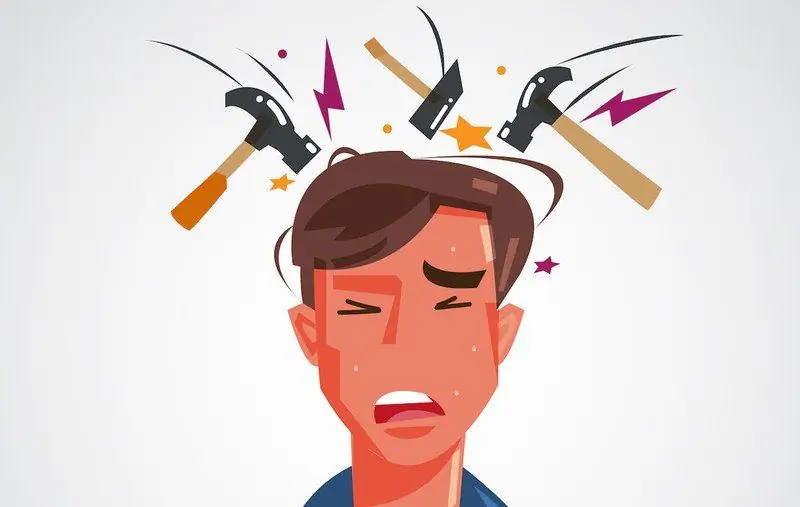
Bản chất và nguyên nhân của đau đầu. Tại sao bạn không thể chịu được cơn đau ở vùng đầu? Các hiệu ứng
Mark Amadeo Và Những đứa Trẻ Khác Từ Chương Trình "Qua Miệng Trẻ Thơ" đã Thay đổi Như Thế Nào, Những Bức ảnh Trước đây Và Bây Giờ

Những đứa trẻ trong chương trình "Qua làn môi em bé" đã thay đổi như thế nào, khán giả nhớ đến chúng bằng những cụm từ đặc trưng hay hành vi bất thường nào
